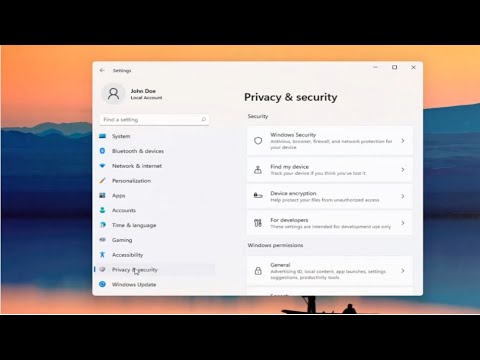Microsoft ir iekļāvis opciju lietotnē Iestatījumi Windows 10 lai jūsu datora lietotnes varētu izmantot jūsu Uzticamās ierīces. Šajā kontekstā ikvienu ierīci, kuru bieži savienojat ar savu sistēmu, var tikt atzīmēta kā uzticama ierīce. Tā var būt jebkura aparatūra, kuru jūs izveidojat, lai izveidotu savienojumu ar savu Windows 10 datoru vai arī kopā ar datoru, planšetdatoru vai tālruni. Jebkura ārējā atmiņas ierīce, piemēram, Pen Drive, SSD utt., Xbox spēļu konsole, televizors vai projektors, kuru esat pievienojis savam datoram, var tikt uzskaitītas kā uzticamas ierīces.
Ļaujiet lietotnēm izmantot uzticamas ierīces Windows 10
Windows 10 sistēmā varat izmantot iekšējo konfidencialitātes iestatījumu, kas palīdz kontrolēt, kuras lietotnes var izmantot un sazināties ar savienotajām ierīcēm. Lai konfigurētu šo konfidencialitātes iestatījumu, izpildiet tālāk norādītās darbības.
1. Palaidiet iestatījumu lietotni, trāpot taustiņu kombinācijā Windows Key + I.

2. Noklikšķiniet uz Konfidencialitāte (atrašanās vieta, kamera), kā parādīts iepriekš attēlā.
3. Privātumu iestatījumu loga kreisajā rūtī ritiniet uz leju līdz apakšai un noklikšķiniet uz Citas ierīces.

4. Tagad loga labajā pusē varat redzēt sadaļu ar nosaukumu Izmantojiet uzticamas ierīces, kā parādīts iepriekš attēlā.
5. Šajā sadaļā ir redzams ierīču saraksts, kas ir savienots ar datoru. Manā gadījumā tas ir tikai viens.
6. Ja vēlaties, lai datora lietotnes izmantotu šīs ierīces, pārslēdziet pārslēgšanas taustiņu ar nosaukumu Ļaujiet lietotnēm izmantot manu

Tādā veidā jūs varat konfigurēt uzticamo ierīci, ko lietotnes var izmantot jūsu Windows 10 datorā.
Tāpat ir svarīgi atzīmēt, ka varat piekļūt lietotņu vietnei, lai uzzinātu vairāk par to, kā darbojas jūsu lietotnes un ierīces un kā tās var būtiski ietekmēt jūsu konfidencialitāti.